Pitäisikö saada kädet Microsoftin Visual Studio -koodiin Linuxissa, mutta et ole varma miten se tehdään? Jos on, tämä opas voi auttaa! Seuraa ohjeita Visual Studio -koodin asentamisesta Linuxille!
Ubuntu-ohjeet
Microsoftin Visual Studio Code -sovellus toimiiLinux, mukaan lukien Ubuntu. Jotta sovellus toimisi suosikki Ubuntun kaltaisessa Linux-jakelussa, siirry viralliselle VSC-lataussivulle ja tartu DEB-pakettiin. Kun olet ladannut DEB-paketin tietokoneellesi, käynnistä pääteistunto ja käytä CD -komento siirtyäksesi kotihakemistosta (~ /) ~ / Downloads-kansioon.
Huomaa: Visual Studio -koodi on saatavana vain Ubuntun 64-bittiseen versioon. Valitettavasti 32-bittistä julkaisua ei ole, eikä näytä siltä, että Microsoft julkaisee sitä koskaan.
cd ~/Downloads
Sisään ~ / Downloads, suorita dpkg komento. Tämän komennon suorittaminen käynnistää paketin asennuksen Ubuntu-tietokoneellesi.
sudo dpkg -i code_*_amd64.deb
Kun paketti on valmis asentamaan Ubuntu Linux -tietokoneeseesi, saatat huomata joitain virheitä. Näitä virheitä ei aina tapahdu, mutta kun ne tapahtuvat, voit nopeasti saada ne poistumaan ajamalla apt asentaa komento “f” -kytkimellä.
sudo apt install -f
Korjauskomennon suorittamisen jälkeen Visual Studio -koodi on käytössä ja käynnissä Ubuntussa.
Debian-ohjeet
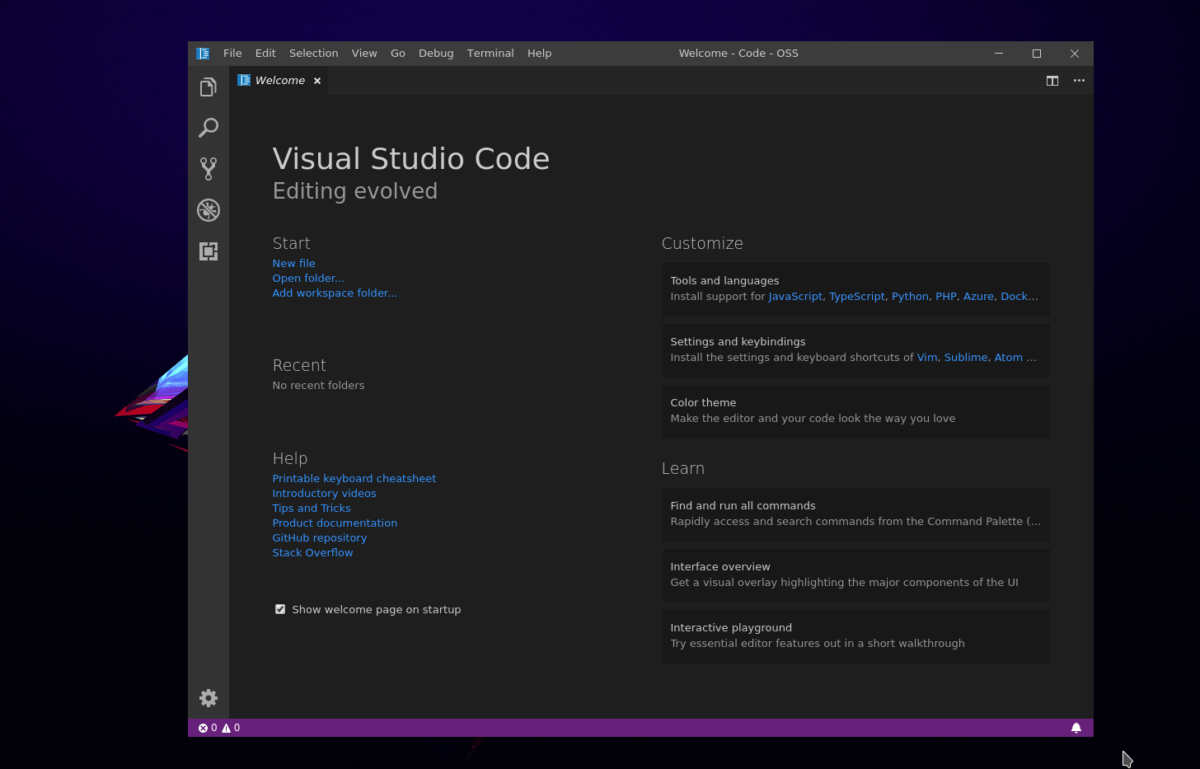
Koska DEB-paketti on saatavana, VisualStudio Code toimii hienosti Debianissa. Jos olet Debian-käyttäjä, saatat joutua ottamaan kolmannen osapuolen ohjelmistolähteen käyttöön, koska sillä voi olla riippuvuuksia, joita ei löydy (tai vanhentuneita) nykyisestä Debian-arkistosta.
Voit ottaa ohjelmistolähteen käyttöön käynnistämällä pääteikkunan ja hankkimalla pääkäyttäjän käyttöoikeudet suorittamalla su komento.
Huomaa: Ei voi käyttää su? sudo toimii sen sijaan!
su -
tai
sudo -s
Nyt kun sinulla on pääkäyttöoikeudet päätelaitteessa, suorita Curl-komento ja lataa vapautusavain.
curl https://packages.microsoft.com/keys/microsoft.asc | gpg --dearmor > microsoft.gpg
Lisää Microsoft GPG-avain Root-käyttäjän kanssa Asentaa komento.
install -o root -g root -m 644 microsoft.gpg /etc/apt/trusted.gpg.d/
With the GPG key working on Debian, it"s time to add the software repository. sh -c "echo "deb [arch=amd64] https://packages.microsoft.com/repos/vscode stable main" > /etc/apt/sources.list.d/vscode.list"
Kun olet lisännyt uuden ohjelmalähteen Debianiin,sinun on asennettava apt-transport-https-paketti tietokoneellesi. Se on pakollinen paketti, koska Microsoftin ohjelmistovarasto on HTTPS, ja Debian ei pysty käsittelemään näitä yhteyksiä.
apt-get install apt-transport-https
HTTPS-kuljetuspaketti toimii Apt / Apt-get-alueella. Nyt on aika suorittaa päivitys-komento.
apt-get update
Asenna lopuksi Visual Studio Code Debian Linux -tietokoneeseesi
apt-get install code
Arch Linux -ohjeet
Microsoftin Visual Studio -koodi on saatavana AUR-muodossa. Asenna se käynnistämällä päätelaite ja noudattamalla alla olevia vaiheittaisia ohjeita.
Vaihe 1: Asenna Base-devel- ja Git-paketit Arch-tietokoneeseen.
sudo pacman -S base-devel git
Vaihe 2: Klooni Visual Studio Code AUR -paketti Gitillä.
git clone https://aur.archlinux.org/visual-studio-code-bin.git
Vaihe 3: CD koodikansioon.
cd visual-studio-code-bin
Vaihe 4: Käännä paketti ja asenna se Arch Linux -tietokoneeseen. Muista lukea kommentit, jos sinulla on ongelmia.
makepkg -sri
Fedoran ohjeet
Microsoftin visuaaliseen koodiin on saatavana RPM-arkisto. Jos olet Fedora-käyttäjä, voit määrittää sen. Asenna se käynnistämällä pääteikkuna ja hankkimalla pääkäyttäjä su.
su -
Nyt kun Root on asettanut Repon GPG-avaimen.
rpm --import https://packages.microsoft.com/keys/microsoft.asc
Kun avain tuodaan, on aika ottaa Repo käyttöön.
sh -c "echo -e "[code]nname=Visual Studio Codenbaseurl=https://packages.microsoft.com/yumrepos/vscodenenabled=1ngpgcheck=1ngpgkey=https://packages.microsoft.com/keys/microsoft.asc" > /etc/yum.repos.d/vscode.repo"
Suorita seuraavaksi DNF-päivitys.
sudo dnf check-update
Asenna lopuksi ohjelma Fedoraan:
sudo dnf install code -y
OpenSUSE-ohjeet
RPM-arkisto toimii erinomaisesti Fedoralla, mutta se toimii myös OpenSUSEssa. Jotta se toimisi, sinun on tuotava GPG-avain ja lisättävä repot järjestelmään.
rpm --import https://packages.microsoft.com/keys/microsoft.asc sh -c "echo -e "[code]nname=Visual Studio Codenbaseurl=https://packages.microsoft.com/yumrepos/vscodenenabled=1ntype=rpm-mdngpgcheck=1ngpgkey=https://packages.microsoft.com/keys/microsoft.asc" > /etc/zypp/repos.d/vscode.repo"
Asenna Visual Studio -koodi OpenSUSE: lle Repo- ja GPG-näppäimillä alla olevien Zypper-komentojen avulla.
zypper refresh zypper install code
Flatpakin ohjeet
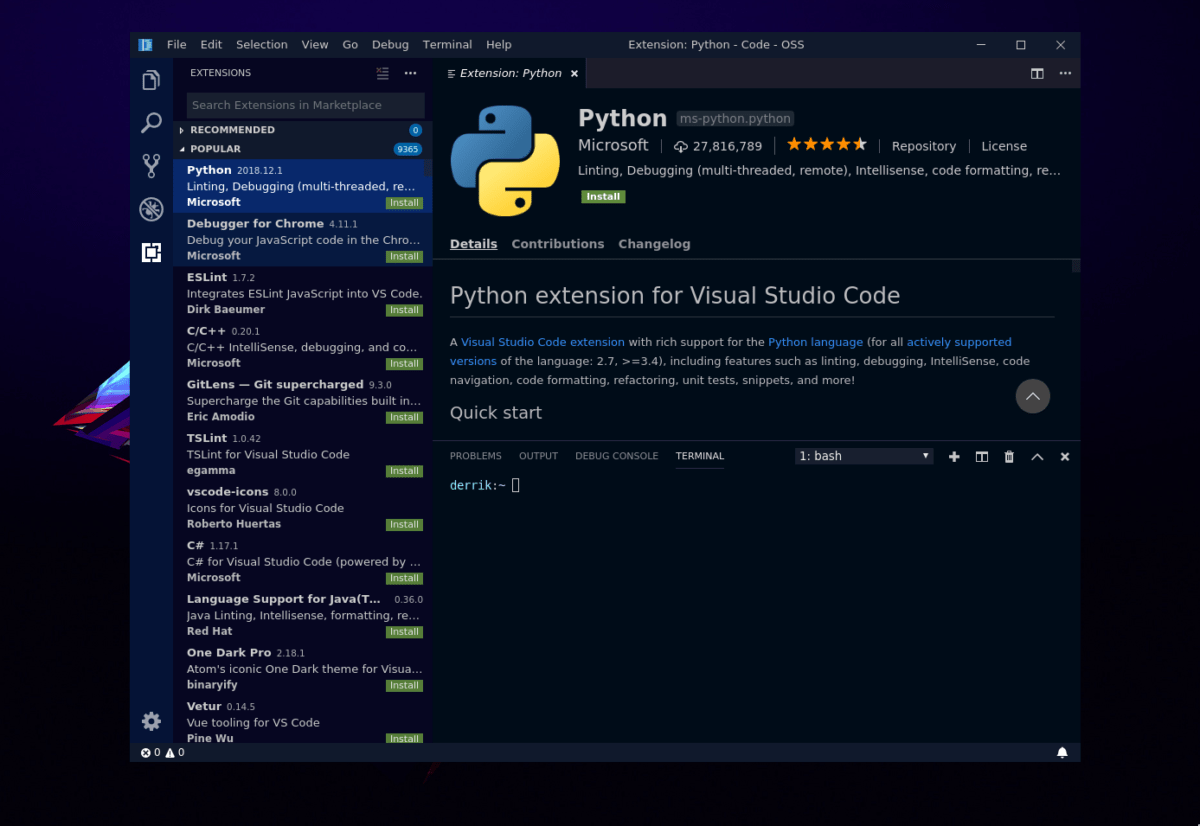
Visual Studio Code on saatavana Flatpakilla, jotenvoit asentaa sen melkein kaikkiin Linux-jakeluihin. Asenna se siirtymällä opetusohjelmaamme ja määrittämällä Flatpakin ajonaika. Kirjoita sitten alla olevat asennuskomennot.
flatpak install flathub com.visualstudio.code.oss flatpak remote-add --if-not-exists flathub https://flathub.org/repo/flathub.flatpakrepo
Snap-pakkauksen ohjeet
Visual Studio Code on Snap-kaupassa. Jotta se toimisi, siirry oppaaseemme Snapdin ottamisesta käyttöön. Kun olet saanut sen toimimaan, kirjoita alla oleva komento asentaaksesi ohjelma.
sudo snap install vscode --classic</ P>










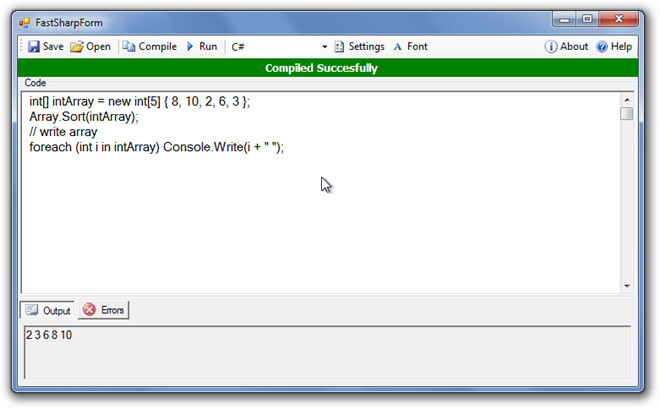


Kommentit